uc浏览器作为一款广泛使用的浏览器应用,提供了会员服务,其中自动续费功能方便了许多用户,但有时也可能导致用户在不需要会员服务时仍被扣费。为了帮助用户全面了解如何退出uc浏览器的自动续费功能,以下将详细介绍几种常见的方法。
1. 打开uc浏览器app:确保你已经安装了uc浏览器并打开了应用。
2. 进入“我的”页面:在首页下方点击“我的”标签,进入个人中心。
3. 找到会员选项:在“我的”页面中,找到并点击“会员”或“我的vip会员”选项。
4. 进入自动续费管理:在会员页面中,找到并点击“自动续费”选项。
5. 关闭自动续费:在自动续费页面中,找到并点击“关闭自动续费”按钮,按照提示完成操作。
1. 打开支付宝app:确保你已经安装了支付宝并打开了应用。
2. 进入“我的”页面:在首页右下角点击“我的”标签。
3. 打开设置页面:在“我的”页面中,点击右上角的设置按钮。
4. 找到支付设置:在设置页面中,找到并点击“支付设置”。
5. 进入免密支付/自动扣款:在支付设置页面中,找到并点击“免密支付/自动扣款”。
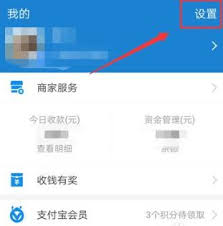
6. 找到uc浏览器项目:在免密支付/自动扣款列表中,找到uc浏览器会员自动续费的项目。
7. 关闭服务:点击该项目,然后选择“关闭服务”即可。
1. 打开微信app:确保你已经安装了微信并打开了应用。
2. 进入“我”页面:在首页右下角点击“我”标签。
3. 打开设置页面:在“我”页面中,点击右上角的设置按钮。
4. 找到支付选项:在设置页面中,找到并点击“支付”。
5. 进入自动扣费:在支付页面中,找到并点击“自动扣费”。
6. 找到uc浏览器项目:在自动扣费列表中,找到uc浏览器会员自动续费的项目。
7. 关闭服务:点击该项目,然后选择“关闭服务”即可。
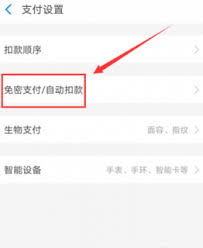
1. 打开uc浏览器app:确保你已经打开了uc浏览器应用。
2. 进入“我的”页面:在首页下方点击“我的”标签。
3. 打开设置页面:在“我的”页面中,找到并点击右上角的“齿轮图标”进入设置。
4. 找到帮助与反馈:在设置页面中,找到并点击“帮助与反馈”。
5. 寻找取消自动续费链接:在帮助与反馈页面中,寻找并点击“取消自动续费”的链接,按照提示完成操作。
- 定期检查:为了避免不必要的费用支出,建议用户定期检查自己的自动扣款项目。
- 确认取消:在取消自动续费后,返回“我的vip会员”页面查看,确保自动续费功能已经被成功取消。
- 联系客服:如果在操作过程中遇到困难,可以联系uc浏览器的客服获取帮助。
通过上述几种方法,用户可以轻松退出uc浏览器的自动续费功能,避免不必要的费用支出,同时也能更清晰地掌握自己的消费情况。

在数字化时代,互联网已成为我们日常生活不可或缺的一部分,而浏览器作为连接用户与广阔网络世界的桥梁,其重要性不言而喻。在众多浏览器中,uc浏览器凭借其卓越的性能、丰富的功能以及用户友好的界面设计,赢得了全球数亿用户的青睐。本文将带您深入了解uc浏览器的在线入口官

在当今数字化的时代,uc浏览器因其快速、便捷和丰富的功能而受到众多用户的喜爱。然而,随着网络上视频内容的日益增多,自动播放视频成为了许多用户的一个困扰。视频自动播放不仅会消耗大量的流量,还可能干扰用户的浏览体验。因此,学会如何关闭uc浏览器中的视频自动播放功能

uc浏览器作为一款功能强大的手机浏览器,不仅提供了极速的浏览体验,还允许用户根据个人喜好自定义主题皮肤,让每一次上网都充满个性。以下是一份详尽的教程,帮助你轻松更换uc浏览器的主题皮肤。一、准备工作在开始更换主题皮肤之前,请确保你的uc浏览器是最新版本。旧版本

在数字化时代,互联网已经成为我们日常生活不可或缺的一部分。为了更好地获取信息、娱乐和工作,选择一个好用的浏览器至关重要。uc浏览器以其快速、稳定和丰富的功能而受到用户的青睐。本文将详细介绍如何在uc浏览器中输入网址,帮助您更高效地使用这款浏览器。下载与安装首先

在使用uc浏览器的过程中,消息通知功能虽然能帮助用户及时获取重要信息,但有时也可能造成打扰。为了让你更全面地了解如何关闭uc浏览器的消息通知,我们准备了这篇详细的指南。无论你是希望减少干扰,还是出于隐私保护的考虑,以下步骤都将帮助你实现这一目标。一、通过uc浏

在使用uc浏览器的过程中,不少用户可能遇到过频繁接收推送信息的困扰。为了营造一个更加清爽、无干扰的浏览环境,学会如何设置拒接信息显得尤为重要。本文将从多个维度详细介绍如何在uc浏览器中设置拒接信息。一、通过浏览器内部设置拒接信息1.打开uc浏览器:首先,在手机